MultiVersus : Meilleurs graphismes et paramètres de jeu pour les meilleurs FPS et performances
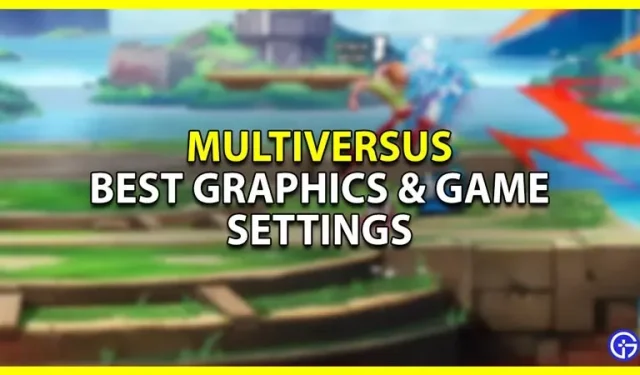
Lorsque vous utilisez les paramètres graphiques et de jeu corrects dans MultiVersus, vous pouvez optimiser les performances de votre jeu. Comme il s’agit d’un jeu de combat, le fps est très important. Et plus vous avez de fps, mieux vous pouvez jouer. Même si le jeu est actuellement verrouillé à 60 images par seconde, vous ne voulez pas subir de pertes d’images. Ainsi, dans ce guide, nous allons examiner les meilleurs paramètres de jeu et graphiques que vous pouvez utiliser dans MultiVersus pour augmenter votre FPS.
Meilleurs paramètres graphiques pour MultiVersus
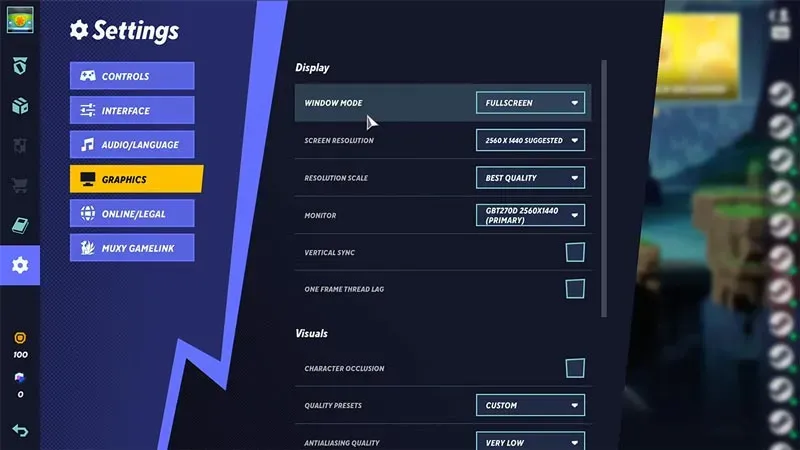
Crédits image : Kefren sur YouTube
En ce qui concerne vos visuels dans les paramètres graphiques, les configurer correctement peut vous donner une amélioration significative des performances. Vous pouvez laisser la plupart des paramètres tels quels, à l’exception de quelques-uns si vous disposez d’une carte graphique très puissante. Vous trouverez ci-dessous les options visuelles, comment elles affectent le jeu et comment les modifier. J’ai également donné les paramètres recommandés ci-dessous.
- Synchronisation verticale : ce paramètre est utile si vous rencontrez des problèmes tels que le déchirement de l’écran. Alors ne l’activez que si vous rencontrez ce problème.
- Délai de flux d’image unique : l’activation de ce paramètre peut vous donner plus de FPS, mais cela provoque un décalage d’entrée. Et comme il s’agit d’un jeu de combat, vous ne pouvez pas vous permettre un décalage d’entrée ou une mauvaise entrée, vous devez donc le désactiver.
- Occlusion des caractères : cette fonctionnalité ajoute de la profondeur au rendu des caractères lorsqu’ils se chevauchent. Cela leur ajoute de la clarté et les rend visuellement meilleurs, mais ralentit les choses. Je vous suggère de le désactiver pour obtenir les meilleures performances et la meilleure fréquence d’images.
- Anti-aliasing : détermine le niveau de qualité de l’anti-aliasing (FXAA) dans le jeu. Je recommande de le garder très bas pour de meilleures performances.
- Qualité de la texture : détermine la luminosité et la netteté des textures du jeu. Vous devez décider à quelle hauteur vous souhaitez le conserver en fonction de la VRAM de votre carte vidéo. Si vous avez une carte graphique plus ancienne, une valeur inférieure vous aidera.
- Qualité des effets visuels : détermine la qualité des effets visuels du jeu. Encore une fois, selon la date de votre carte graphique, vous pouvez la régler plus haut ou plus bas.
- Qualité des ombres : C’est la qualité des ombres dans le jeu. Gardez-le très bas car vous ne porterez pas beaucoup d’attention aux ombres pendant le combat. Et le garder bas améliore même les performances.
Ce sont les paramètres que je vous recommande d’utiliser pour ce jeu.
- Arts graphiques
- afficher
- Mode fenêtré : plein écran
- Résolution d’écran : identique à celle de votre moniteur. Cependant, si vous avez un système plus ancien, l’utilisation de résolutions telles que 1366 × 768 ou 1280 × 720 peut aider à améliorer le FPS.
- Échelle de résolution : Meilleure qualité. Si vous n’avez pas assez de FPS, vous pouvez essayer de réduire le pourcentage d’échelle de résolution.
- Moniteur : Sélectionnez votre moniteur ici.
- Synchronisation verticale : désactivée
- Délai de flux d’image unique : désactivé
- Effets visuels
- Ombrage des caractères : désactivé
- Préréglages de qualité : personnalisés
- Qualité de lissage : très faible
- Qualité de la texture : moyenne ou élevée.
- Qualité des effets visuels : moyenne ou faible.
- Qualité des ombres : très faible
- afficher
Meilleurs paramètres de jeu
Il n’y a pas beaucoup de paramètres dans ce jeu que vous devez modifier, mais ce sont les deux que vous devez garder à l’esprit. Internet/Informations légales et contrôles.
- En ligne/Juridique
- Région de serveur préférée : Définissez-la comme la région près de chez vous.
- Contrôles
- Pour les paramètres de votre contrôleur, vous devez utiliser les commandes héritées si vous venez d’un jeu comme Smash Bros. Mais si vous êtes nouveau dans ces jeux, les paramètres par défaut devraient être tout aussi confortables. Je vous suggère de consulter nos meilleurs paramètres de contrôleur pour plus d’aide.
Cela couvre ce guide des meilleurs graphismes et paramètres de jeu pour MultiVersus.
Laisser un commentaire